Trước đây, công việc tách nền trên PhotoShop khá vất vả và mất khá nhiều thời gian. Nhưng với sự ra mắt phiên bản 19.1 của Photoshop CC 2018. Một bước đột phá về khả năng AI tự tách người ra khỏi nền chỉ bằng một cú click chuột.
Hôm nay AnonyViet sẽ hướng dẫn các bạn cách tách nền ra khỏi người một cách chi tiết nhất. Bạn có thể tải PhotoShop CC 2018 19.1 tại đây.
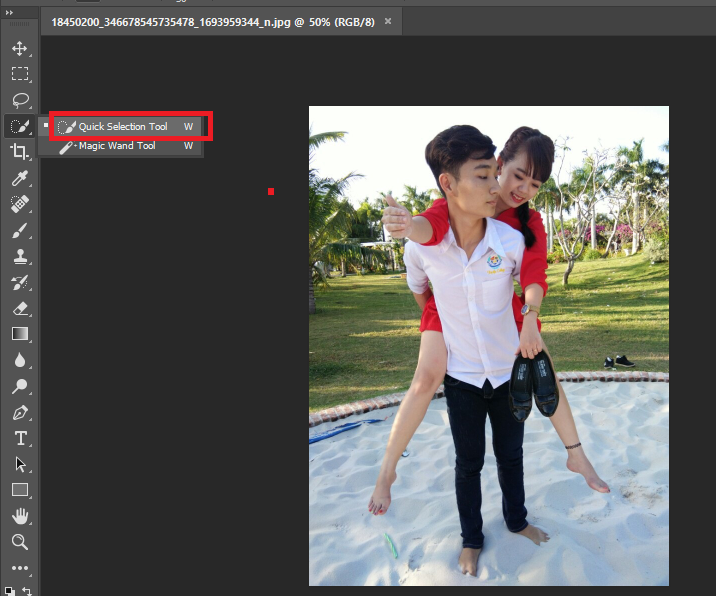
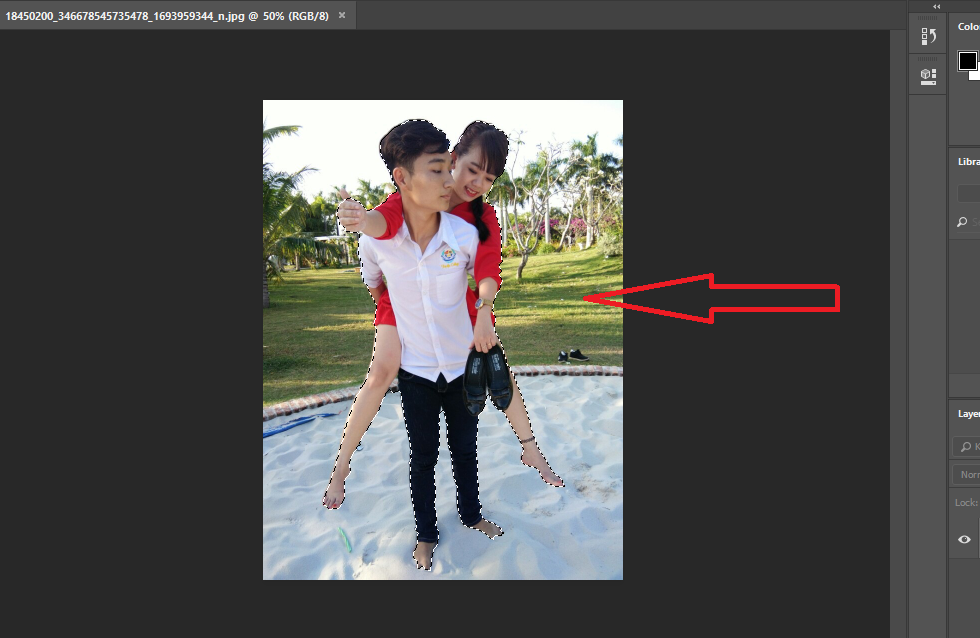
Hôm nay AnonyViet sẽ hướng dẫn các bạn cách tách nền ra khỏi người một cách chi tiết nhất. Bạn có thể tải PhotoShop CC 2018 19.1 tại đây.
Hướng dẫn cách tách nền ra khỏi người bằng 1 click
Đầu tiên, các bạn mở phần mềm PhotoShop lên.- Chọn File -> Open hoặc nhấn Ctrl + O để mở ảnh cần tách.
- Sau khi đã load ảnh xong, các bạn dùng công cụ Quick Selection Tool.
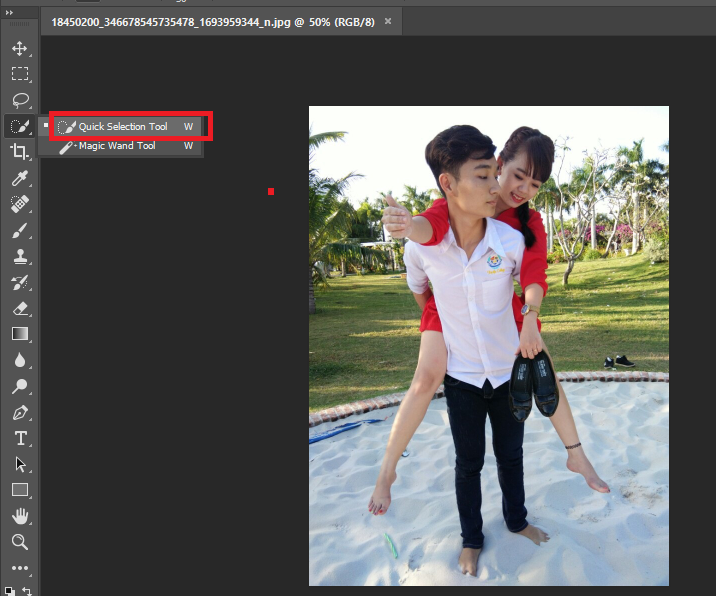
Tiếp đó, các bạn chọn Select Subject trên thanh công cụ của Quick Selection Tool.
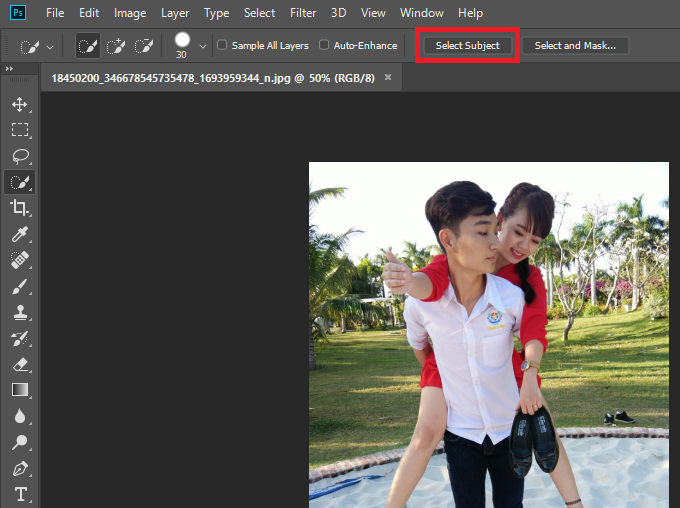
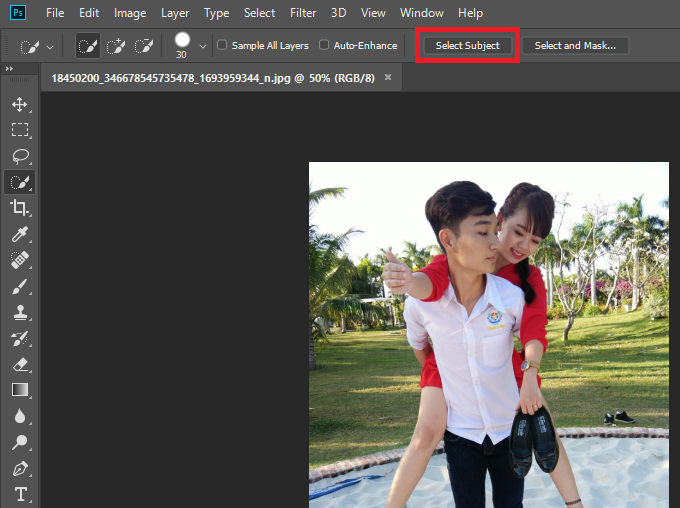
Đợi vài giây để PhotoShop tự động tách nền. Quá trình này nhanh hay chậm tùy thuộc vào cấu hình máy tính của mỗi người.
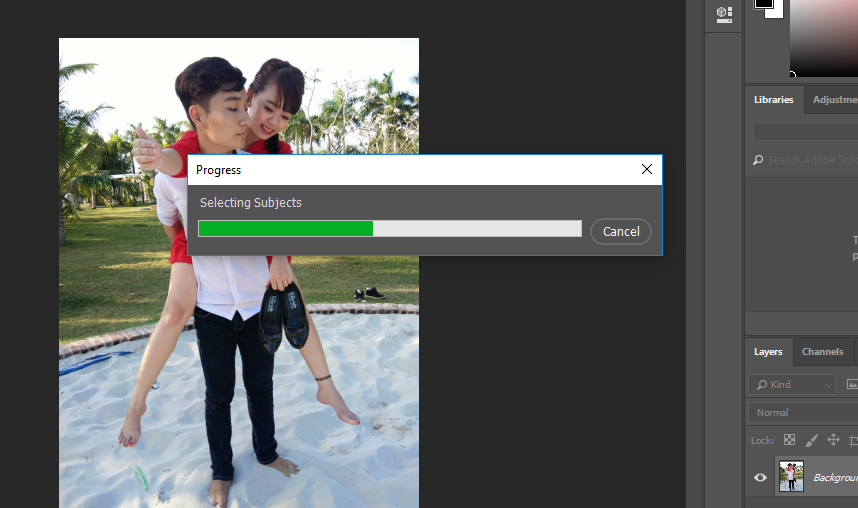
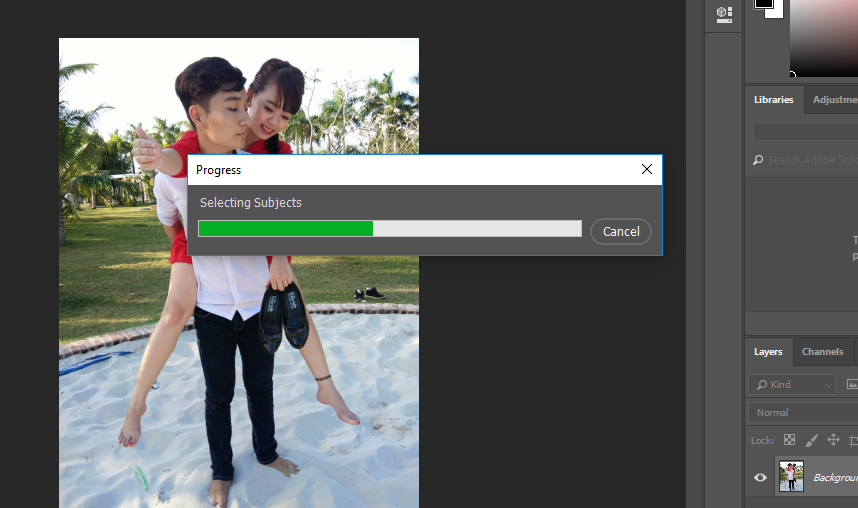
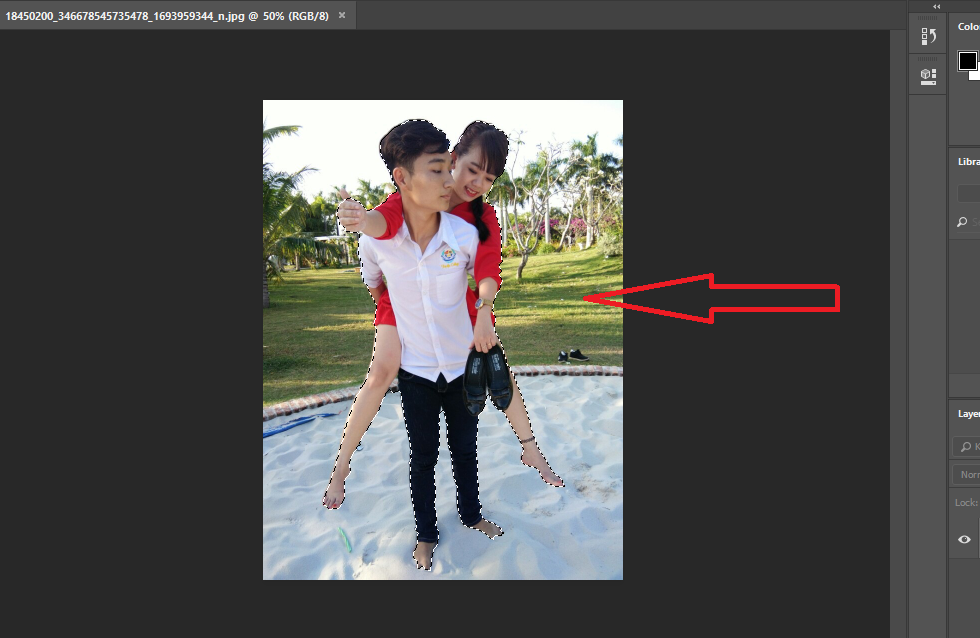
Bạn có thể dùng lệnh Copy (Ctrl + C) để copy và Paste (Ctrl + V) để paste phần selection đã được chọn để hỗ trợ quá trình ghép ảnh trở nên thuận tiện hơn.
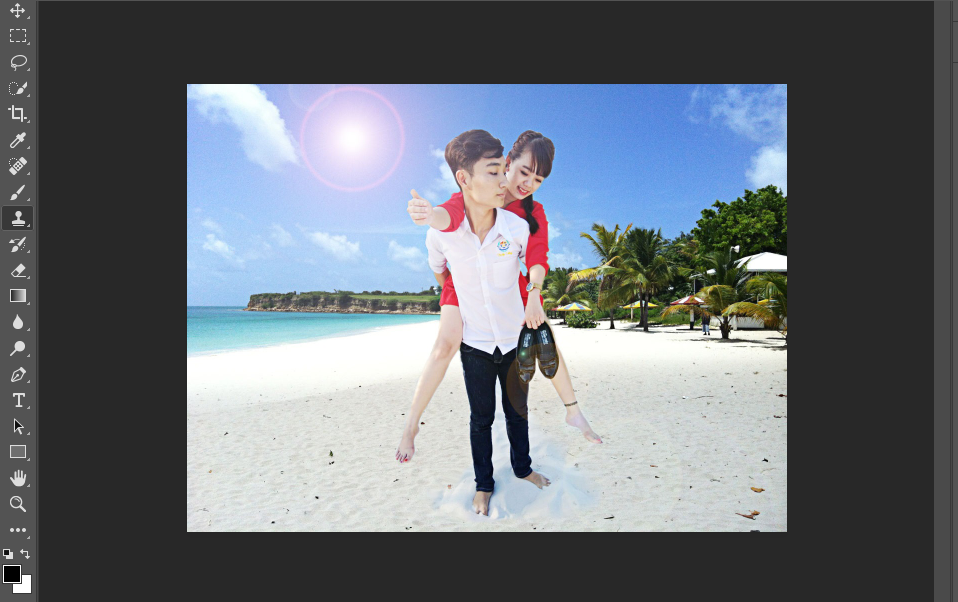
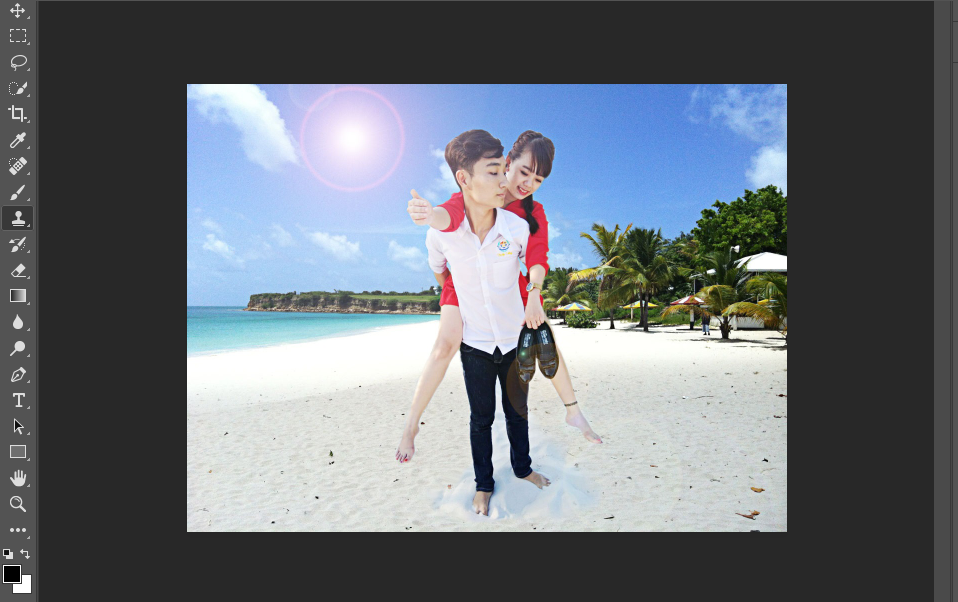
Tải PhotoShop CC 2018 19.1
Mình đã có viết một bài giới thiệu về Photoshop CC 2018 19.1. Trong đó mình có nói rất rõ về các điểm mới, cách tải về và cài đặt chương trình. Bạn có thể xem bài viết tải và cách cài đặt PhotoShop CC 2018 19.1 tại đây.Lời kết
Tuy đây là chức năng AI mới nhất của Adobe nhưng vẫn còn một số điểm chưa hoàn thiện. Như là chọn không hết hoặc thừa selection, bạn hãy tự điều chỉnh lại sao cho hợp lí nhé. Dù sao đây cũng là chức năng thông minh giúp ta có thể thao tác nhanh chóng và dễ dàng hơn.
Nếu cảm thấy thích bài viết, hãy chia sẽ cho bạn bè cũng tham khảo nhé !
Nguồn: AnonyViet
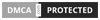

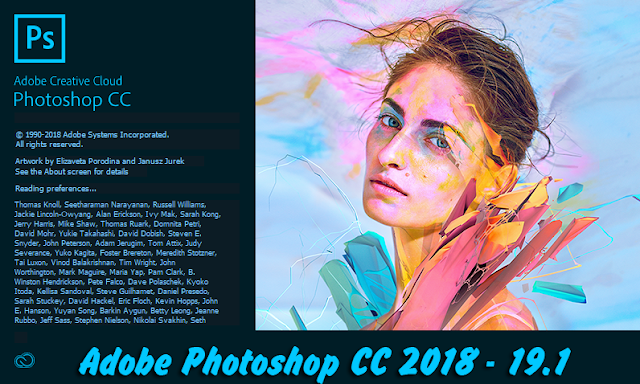



![[ Share ] Tool Get Link Fshare [ Share ] Tool Get Link Fshare](https://blogger.googleusercontent.com/img/b/R29vZ2xl/AVvXsEhnp925Upg-tnLzR_LKKwLVlDO8d00524iQi_8GlNAMcrUM6sp6Qr71cB1zRlPn3gmn0_BVWVyEOrmftnvtrTjn7EFIH9YXTt5TdbFSzMw9k5B-PuIXw5XO1Goq17uPbCOPMuSa2cCoAek/w72-h72-p-k-no-nu/Get-link-vip-fshare-4share-ten-lua-tai-lieu.png)
